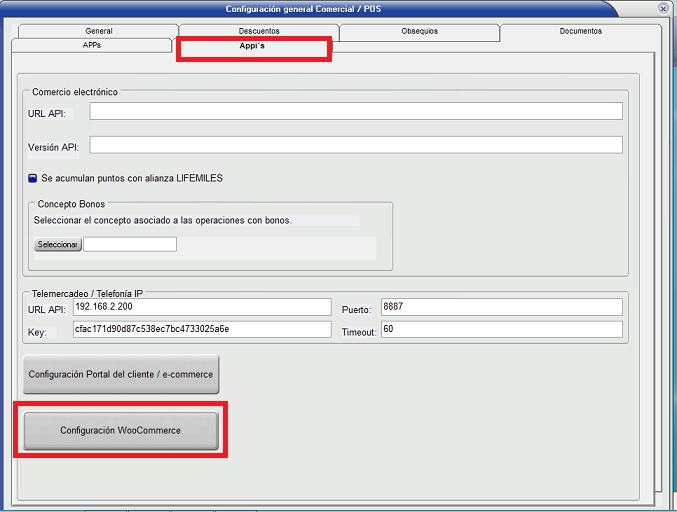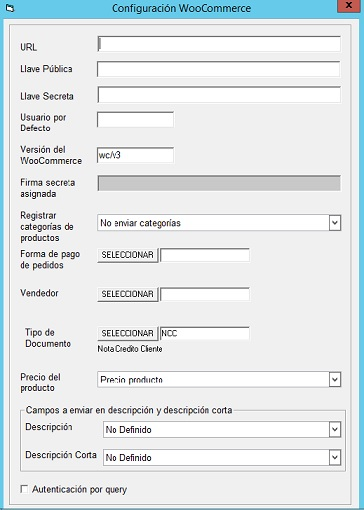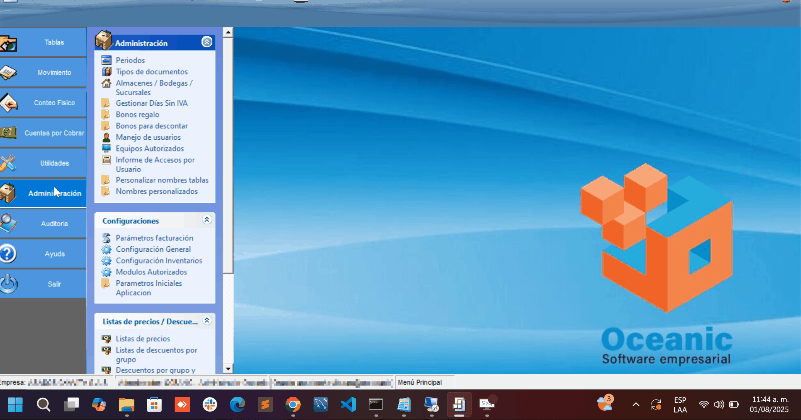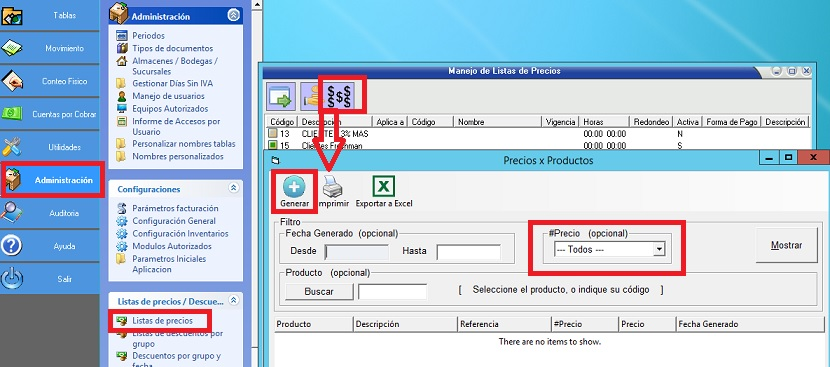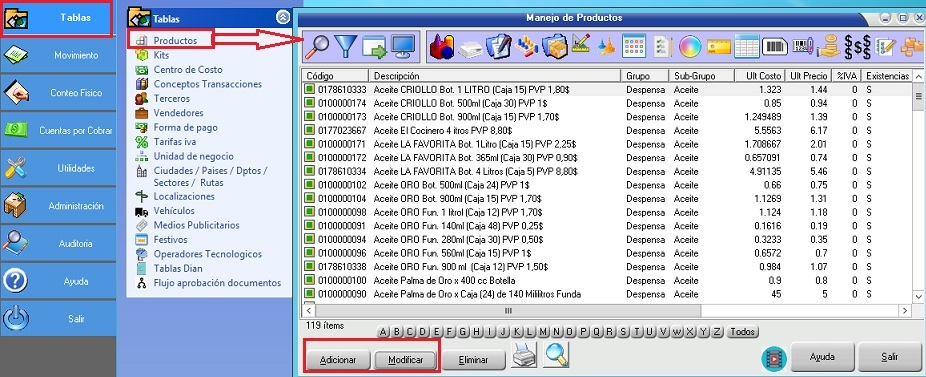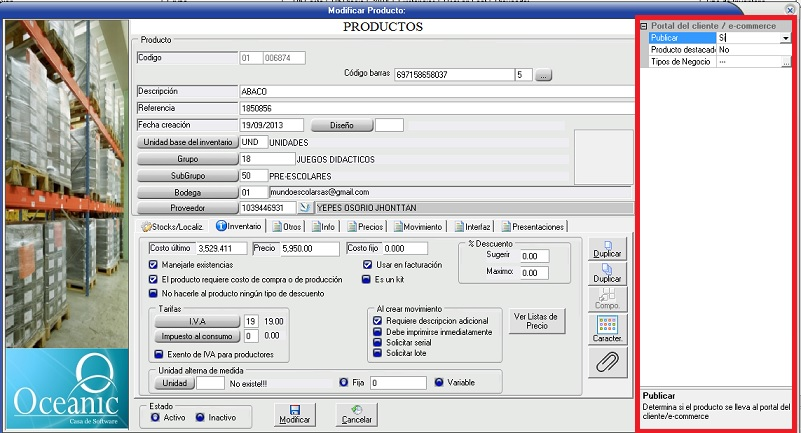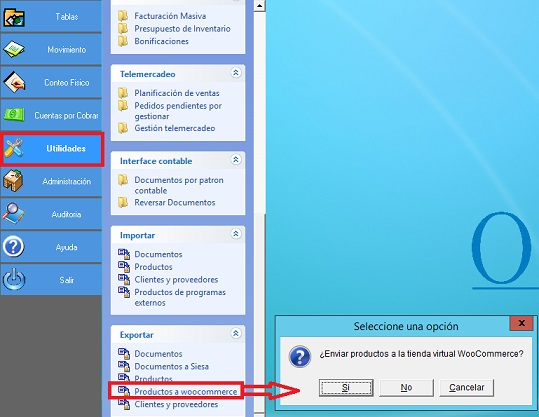Configuración WooCommerce: Difference between revisions
(Created page with "1) ¿ Qué hace? Esta funcionalidad permite realizar todas las configuraciones necesarias para la integración del ERP Oceanic con la tienda virtual 'Woocommerce'. 2) ¿ En dónde está ubicada? Esta funcionalidad se encuentra ubicada en el módulo 'Comercial' en: Administración Configuración inventarios Pestaña Appi's Al dar clic sobre el botón ‘Configuración Woocommerce’ se abre el siguiente cuadro donde se ingresan los campos para la configuración....") |
|||
| (2 intermediate revisions by the same user not shown) | |||
| Line 1: | Line 1: | ||
1) ¿ Qué hace? | === 1) ¿ Qué hace? === | ||
Esta funcionalidad permite realizar todas las configuraciones necesarias para la integración del ERP Oceanic con la tienda virtual 'Woocommerce'. | Esta funcionalidad permite realizar todas las configuraciones necesarias para la integración del ERP Oceanic con la tienda virtual 'Woocommerce'. | ||
2) ¿ En dónde está ubicada? | === 2) ¿ En dónde está ubicada? === | ||
Esta funcionalidad se encuentra ubicada en el módulo 'Comercial' en: | Esta funcionalidad se encuentra ubicada en el módulo 'Comercial' en: | ||
Administración | * Administración | ||
Configuración inventarios | * Configuración inventarios | ||
Pestaña Appi's | * Pestaña Appi's | ||
[[File:Portal 3.png|center]] | |||
Al dar clic sobre el botón ‘Configuración Woocommerce’ se abre el siguiente cuadro donde se ingresan los campos para la configuración. | Al dar clic sobre el botón ‘Configuración Woocommerce’ se abre el siguiente cuadro donde se ingresan los campos para la configuración. | ||
[[File:Portal 4.png|center]] | |||
URL:La URL de la tienda virtual. | * '''URL:''' La URL de la tienda virtual. | ||
Nota: la tienda debe estar habilitada con sitio seguro (https). | '''Nota:''' la tienda debe estar habilitada con sitio seguro (https). | ||
Llave pública y Llave secreta : En la configuración del woocommerce, en la parte del API, se debe generar una llave pública y llave secreta para poder acceder al API. El administrador del sitio debe generar dichas llaves con permiso de escritura y se registran en los campos correspondientes. | * '''Llave pública y Llave secreta :''' En la configuración del woocommerce, en la parte del API, se debe generar una llave pública y llave secreta para poder acceder al API. El administrador del sitio debe generar dichas llaves con permiso de escritura y se registran en los campos correspondientes. | ||
Usuario por defecto: El usuario con el cual se deben registrar los pedidos que se reciban. | * '''Usuario por defecto:''' El usuario con el cual se deben registrar los pedidos que se reciban. | ||
Versión del Woocommerce: Registrar la versión actual del API de woocommerce. | * '''Versión del Woocommerce:''' Registrar la versión actual del API de woocommerce. | ||
Registrar categorías de productos:Definir si se debe enviar información para registrarla como categorías del woocommerce. Seleccionar entre las opciones disponibles. | * '''Registrar categorías de productos:''' Definir si se debe enviar información para registrarla como categorías del woocommerce. Seleccionar entre las opciones disponibles. | ||
Forma de pago de pedidos : Al dar clic en el botón ‘Seleccionar’, abre un cuadro con el listado de formas pago, donde se selecciona la Forma de pago a registrar cuando se registre un pedido. | * '''Forma de pago de pedidos :''' Al dar clic en el botón ‘Seleccionar’, abre un cuadro con el listado de formas pago, donde se selecciona la Forma de pago a registrar cuando se registre un pedido. | ||
Vendedor: Al dar clic en el botón ‘Seleccionar’, abre un cuadro con el listado de vendedores, donde se selecciona el vendedor a registrar. | * '''Vendedor:''' Al dar clic en el botón ‘Seleccionar’, abre un cuadro con el listado de vendedores, donde se selecciona el vendedor a registrar. | ||
Tipo de documento: Al dar clic en el botón ‘Seleccionar’, abre un cuadro con el listado de tipo de documento, donde se selecciona el tipo de documento a registrar. | * '''Tipo de documento:''' Al dar clic en el botón ‘Seleccionar’, abre un cuadro con el listado de tipo de documento, donde se selecciona el tipo de documento a registrar. | ||
Precio del producto: Definir qué precio usar al enviar los productos al woocommerce. Se puede seleccionar entre el precio del producto y listas de precio. | * '''Precio del producto:''' Definir qué precio usar al enviar los productos al woocommerce. Se puede seleccionar entre el precio del producto y listas de precio. | ||
Nota: Solo se permiten listas de precio que tengan definido '# Precio Producto'. | '''Nota:''' Solo se permiten listas de precio que tengan definido '# Precio Producto'. | ||
Descripción y descripción corta: Además de los campos básicos, se puede enviar datos para los campos de los productos en el woocommerce de descripción y descripción corta. Debe definirse y acordarse con el diseñador y estar seguros de la información a enviar. | * '''Descripción y descripción corta:''' Además de los campos básicos, se puede enviar datos para los campos de los productos en el woocommerce de descripción y descripción corta. Debe definirse y acordarse con el diseñador y estar seguros de la información a enviar. | ||
Autenticación por query: En casos que no se logre la conexión, se puede activar está opción para intentar usar la autenticación por | * '''Autenticación por query:''' En casos que no se logre la conexión, se puede activar está opción para intentar usar la autenticación por Query | ||
=== Tarifas en WooCommerce === | |||
🆕 '''¿Qué permite?''' | |||
Asociar manualmente las tarifas configuradas en la tienda virtual WooCommerce al sistema ERP. | |||
📄 '''Detalles funcionales:''' | |||
* Se agregó una nueva pestaña denominada '''[Tarifas]'''. | |||
* En esta sección se ingresa el '''nombre de la tarifa''' definida en WooCommerce. | |||
📌 '''Objetivo:''' | |||
Facilitar la gestión y sincronización de tarifas entre WooCommerce y el ERP. | |||
[[File:WOOCOMMERCE.gif|center]] | |||
=== Procesos periódicos === | |||
* '''Actualizar precios:''' Si la configuración de precios seleccionada fue una lista de precios, se debe generar los precios para el número de la lista de precios para que esté actualizado. | |||
Si el precio a enviar configurado es de una lista de precios, se debe periódicamente realizar la generación de precios por productos, para que el precio de cada producto para la lista seleccionada pueda ser enviado. | |||
En la siguiente imagen se muestra cual es la opción para generar los precios por producto a partir de la lista de precios. | |||
[[File:Woo 1.png|center]] | |||
* '''Enviar productos:''' El envío de productos a la tienda virtual lo debe hacer un usuario con una periodicidad que cada empresa determina, en especial cuando hay productos nuevos, cambian datos, cambian precios o cambian los saldos. | |||
Solo envían productos que en 'Portal del cliente / woocommerce', en el campo 'Disponible' estén marcados como 'Si'. | |||
El envío se hace desde: Comercial \ Utilidades \ Exportar \ Productos a woocommerce. | |||
Dependiendo de la cantidad de productos, el proceso puede tomar varios minutos | |||
Se deben definir los productos enviar desde el ‘ERP’ activandolo en el producto, se ingresa al menú de: | |||
* Tablas | |||
* Productos | |||
[[File:Woo1.png|center]] | |||
Puede determinar que productos mostrar (se tienen en cuenta los productos activos), así: | |||
* Para que un producto se muestre en 'Portal del cliente / woocommerce', se debe marcar el parámetro ‘Publicar’ en Sí. | |||
[[File:Woo 2.png|center]] | |||
'''El envío se hace desde:''' | |||
Comercial \ Utilidades \ Exportar \ Productos a woocommerce, abre un cuadro de confirmación para enviar los productos. | |||
Dependiendo de la cantidad de productos, el proceso puede tomar varios minutos. | |||
[[File:Woo 3.png|center]] | |||
"publish" si está activo, de lo contrario "draft" | === Mapeo de datos en woocommerce === | ||
{| class="wikitable" | |||
!WooCommerce | |||
!ERP | |||
|- | |||
|SKU | |||
|Código | |||
|- | |||
|Name | |||
|Descripción | |||
|- | |||
|regular_price | |||
|Precio | |||
|- | |||
|tax_status | |||
|"taxable" | |||
|- | |||
|weight | |||
|Peso bruto | |||
|- | |||
|manage_stock | |||
|Según si el producto maneja saldos | |||
|- | |||
|stock_quantity | |||
|Saldo del producto | |||
|- | |||
|status | |||
|"publish" si está activo, de lo contrario "draft" | |||
|} | |||
[[Category:ComercialPos]] | |||
Latest revision as of 20:39, 15 September 2025
1) ¿ Qué hace?[edit | edit source]
Esta funcionalidad permite realizar todas las configuraciones necesarias para la integración del ERP Oceanic con la tienda virtual 'Woocommerce'.
2) ¿ En dónde está ubicada?[edit | edit source]
Esta funcionalidad se encuentra ubicada en el módulo 'Comercial' en:
- Administración
- Configuración inventarios
- Pestaña Appi's
Al dar clic sobre el botón ‘Configuración Woocommerce’ se abre el siguiente cuadro donde se ingresan los campos para la configuración.
- URL: La URL de la tienda virtual.
Nota: la tienda debe estar habilitada con sitio seguro (https).
- Llave pública y Llave secreta : En la configuración del woocommerce, en la parte del API, se debe generar una llave pública y llave secreta para poder acceder al API. El administrador del sitio debe generar dichas llaves con permiso de escritura y se registran en los campos correspondientes.
- Usuario por defecto: El usuario con el cual se deben registrar los pedidos que se reciban.
- Versión del Woocommerce: Registrar la versión actual del API de woocommerce.
- Registrar categorías de productos: Definir si se debe enviar información para registrarla como categorías del woocommerce. Seleccionar entre las opciones disponibles.
- Forma de pago de pedidos : Al dar clic en el botón ‘Seleccionar’, abre un cuadro con el listado de formas pago, donde se selecciona la Forma de pago a registrar cuando se registre un pedido.
- Vendedor: Al dar clic en el botón ‘Seleccionar’, abre un cuadro con el listado de vendedores, donde se selecciona el vendedor a registrar.
- Tipo de documento: Al dar clic en el botón ‘Seleccionar’, abre un cuadro con el listado de tipo de documento, donde se selecciona el tipo de documento a registrar.
- Precio del producto: Definir qué precio usar al enviar los productos al woocommerce. Se puede seleccionar entre el precio del producto y listas de precio.
Nota: Solo se permiten listas de precio que tengan definido '# Precio Producto'.
- Descripción y descripción corta: Además de los campos básicos, se puede enviar datos para los campos de los productos en el woocommerce de descripción y descripción corta. Debe definirse y acordarse con el diseñador y estar seguros de la información a enviar.
- Autenticación por query: En casos que no se logre la conexión, se puede activar está opción para intentar usar la autenticación por Query
Tarifas en WooCommerce[edit | edit source]
🆕 ¿Qué permite?
Asociar manualmente las tarifas configuradas en la tienda virtual WooCommerce al sistema ERP.
📄 Detalles funcionales:
- Se agregó una nueva pestaña denominada [Tarifas].
- En esta sección se ingresa el nombre de la tarifa definida en WooCommerce.
📌 Objetivo:
Facilitar la gestión y sincronización de tarifas entre WooCommerce y el ERP.
Procesos periódicos[edit | edit source]
- Actualizar precios: Si la configuración de precios seleccionada fue una lista de precios, se debe generar los precios para el número de la lista de precios para que esté actualizado.
Si el precio a enviar configurado es de una lista de precios, se debe periódicamente realizar la generación de precios por productos, para que el precio de cada producto para la lista seleccionada pueda ser enviado.
En la siguiente imagen se muestra cual es la opción para generar los precios por producto a partir de la lista de precios.
- Enviar productos: El envío de productos a la tienda virtual lo debe hacer un usuario con una periodicidad que cada empresa determina, en especial cuando hay productos nuevos, cambian datos, cambian precios o cambian los saldos.
Solo envían productos que en 'Portal del cliente / woocommerce', en el campo 'Disponible' estén marcados como 'Si'.
El envío se hace desde: Comercial \ Utilidades \ Exportar \ Productos a woocommerce.
Dependiendo de la cantidad de productos, el proceso puede tomar varios minutos
Se deben definir los productos enviar desde el ‘ERP’ activandolo en el producto, se ingresa al menú de:
- Tablas
- Productos
Puede determinar que productos mostrar (se tienen en cuenta los productos activos), así:
- Para que un producto se muestre en 'Portal del cliente / woocommerce', se debe marcar el parámetro ‘Publicar’ en Sí.
El envío se hace desde:
Comercial \ Utilidades \ Exportar \ Productos a woocommerce, abre un cuadro de confirmación para enviar los productos.
Dependiendo de la cantidad de productos, el proceso puede tomar varios minutos.
Mapeo de datos en woocommerce[edit | edit source]
| WooCommerce | ERP |
|---|---|
| SKU | Código |
| Name | Descripción |
| regular_price | Precio |
| tax_status | "taxable" |
| weight | Peso bruto |
| manage_stock | Según si el producto maneja saldos |
| stock_quantity | Saldo del producto |
| status | "publish" si está activo, de lo contrario "draft" |